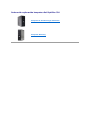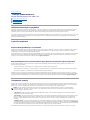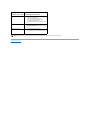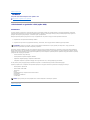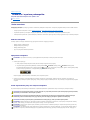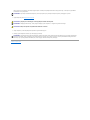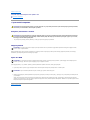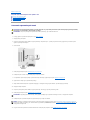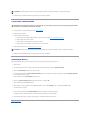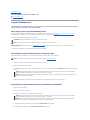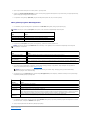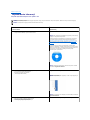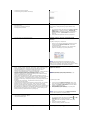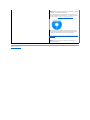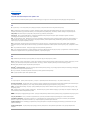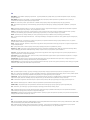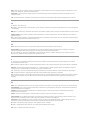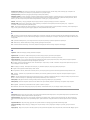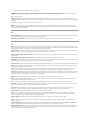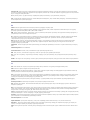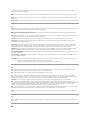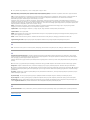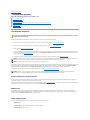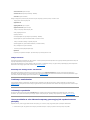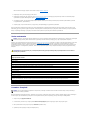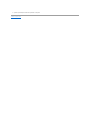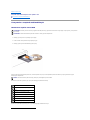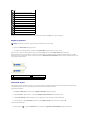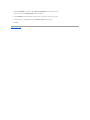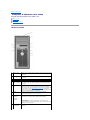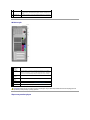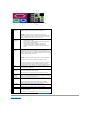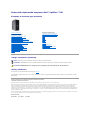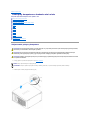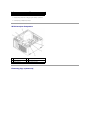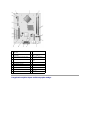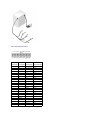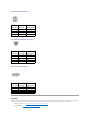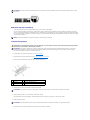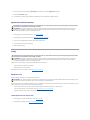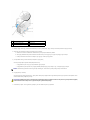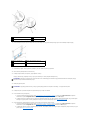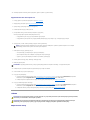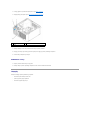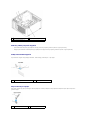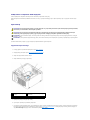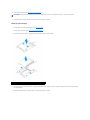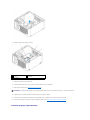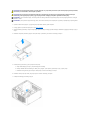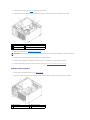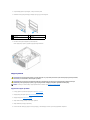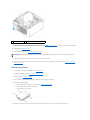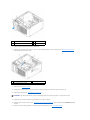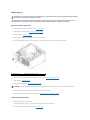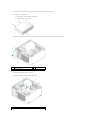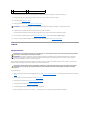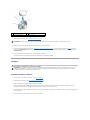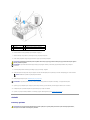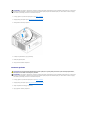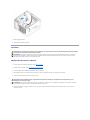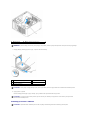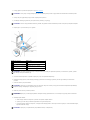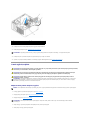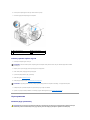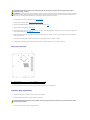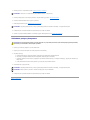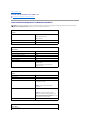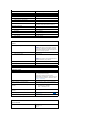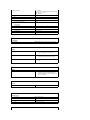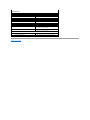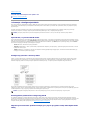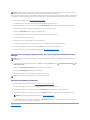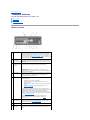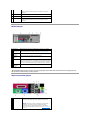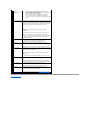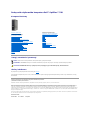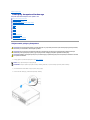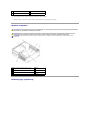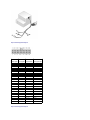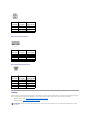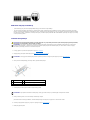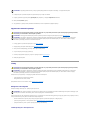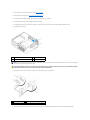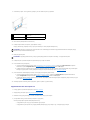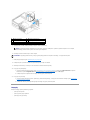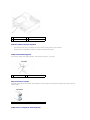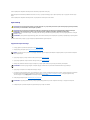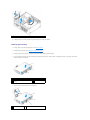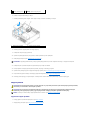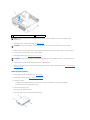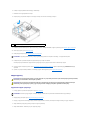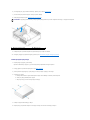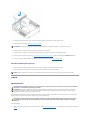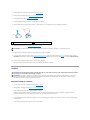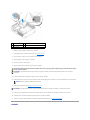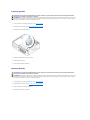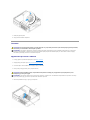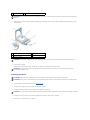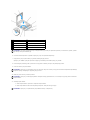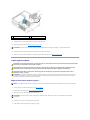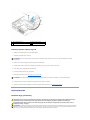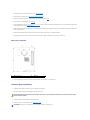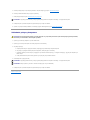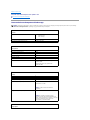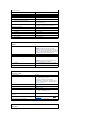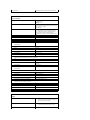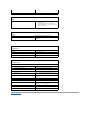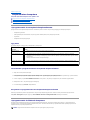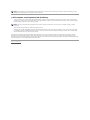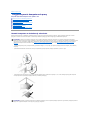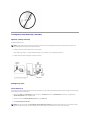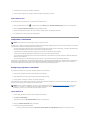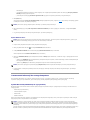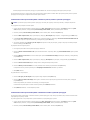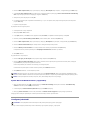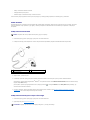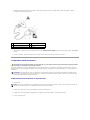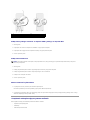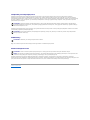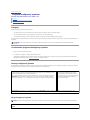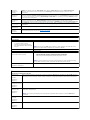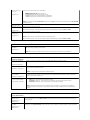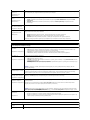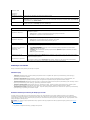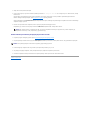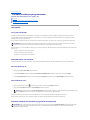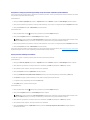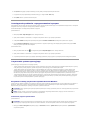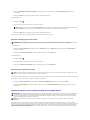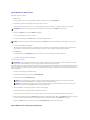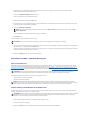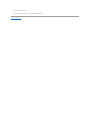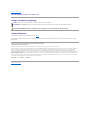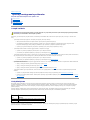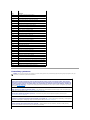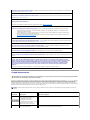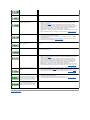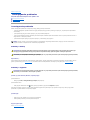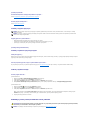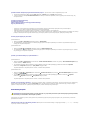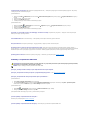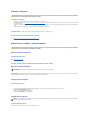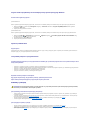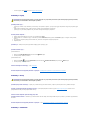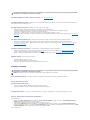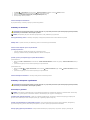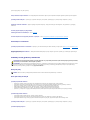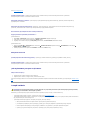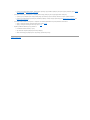Powrótdospisutreści
Funkcje zaawansowane
Podręcznik użytkownikakomputeraDell™OptiPlex™330
Działanie technologii LegacySelect
Łatwośćzarządzania
Zarządzanie energią
Działanie technologii LegacySelect
Technologia LegacySelect udostępnia w pełni zintegrowane, częściowo zintegrowane lub niezintegrowane rozwiązania oparte na powszechnie używanych
platformach,obrazachdyskówtwardychiprocedurachpomocytechnicznej.Administratoruzyskujemożliwośćsterowania za pośrednictwem programu
konfiguracjisystemu,programuDellOpenManage™ITAssistantlubindywidualnejintegracjifabrycznejwykonywanejprzezfirmęDell.
Technologia LegacySelect umożliwia administratorom elektroniczne włączanie lub wyłączanie złączy i nośnikówdanych,wtymzłączy szeregowych i USB, złączy
równoległych, napędówdyskietek,gniazdPCIimyszyPS/2.Wyłączone złącza i nośniki danych zwalniajązasoby. Do uwzględnienia zmian konieczne jest
ponowne uruchomienie komputera.
Łatwośćzarządzania
AsystentDellOpenManage™ITAssistant
Asystent IT Assistant konfiguruje komputery i inne urządzenia w sieci korporacyjnej, zarządza nimi i monitoruje je. Asystent IT Assistant zarządza zasobami,
konfiguracjami,zdarzeniami(alertami)izabezpieczeniamiwkomputerachwyposażonych w standardowe oprogramowanie do zarządzania. Obsługuje
narzędzia zgodne ze standardami przemysłowymiSNMP,DMIiCIM.
Użytkownik komputera ma do dyspozycji narzędzia Dell OpenManage Client Instrumentation, oparte na technologii DMI i CIM. Informacje dotyczące asystenta
IT Assistant można znaleźćw przewodniku Dell OpenManage IT Assistant User's Guide (Przewodnik użytkownika asystenta Dell OpenManage IT Assistant)
dostępnym w witrynie pomocy technicznej firmy Dell pod adresem support.euro.dell.com.
Dell OpenManage Client Instrumentation (Oprogramowanie klienckie oprzyrządowania)
Narzędzia Dell OpenManage Client Instrumentation to oprogramowanie umożliwiające zdalne zarządzanie takimi programami jak IT Assistant w celu
wykonania następujących zadań:
l Uzyskanieinformacjinatematkomputera,np.oliczbieprocesorówiużywanym systemie operacyjnym.
l Monitorowaniestanukomputera,np.alertówtermicznychzczujnikówtemperaturylubalertówawariidyskutwardegozurządzeńpamięci masowej.
l Zmiana stanu komputera, np. aktualizacja systemu BIOS lub zdalne wyłączanie komputera.
Zarządzanysystemtotaki,naktórymzainstalowanesąnarzędzia Dell OpenManage Client Instrumentation w sieci z asystentem IT Assistant. Informacje
dotyczące narzędzi Dell OpenManage Client Instrumentation można znaleźćw przewodniku Dell OpenManage Client Instrumentation User's Guide (Przewodnik
użytkownika narzędzi Dell OpenManage Client Instrumentation) dostępnym w witrynie pomocy technicznej firmy Dell pod adresem support.euro.dell.com.
Zarządzanie energią
Komputer może zostaćtak skonfigurowany, aby zużywałmniej energii, gdy nikt na nim nie pracuje. Zarządzanie zużyciem energii przeprowadzane jest za
pośrednictwem systemu operacyjnego zainstalowanego w komputerze oraz określonych ustawieńw programie konfiguracji systemu. Okres zmniejszonego
poboruenergiiwsystemieWindowsVista™nazywanyjest„trybem uśpienia”, awsystemieWindows
®
XP
„trybem gotowości”.
l Tryb gotowości. W tym trybie uśpienia zasilanie większości składnikówsystemu,wtymwentylatorówchłodzących, jest obniżone lub wyłączone.
Jednakże pamięćsystemu pozostaje aktywna.
l Tryb hibernacji. Ten tryb uśpienia powoduje zmniejszenie zużycia mocy do minimum dzięki zapisaniu wszystkich danych z pamięci komputera na dysk
twardy, a następnie wyłączeniu zasilania systemu. Wybudzenie z tego trybu powoduje ponowne uruchomienie komputera wraz z odtworzeniem
zawartości pamięci. Działanie komputera zostaje następniewznowionewtymmiejscu,wktórymkomputerznajdowałsięprzed wejściem w tryb
hibernacji.
l Zamknięcie systemu. W tym trybie uśpienia komputer jest prawie całkowicie odłączony od zasilania, pobierając jedynie pewnąniewielkąilośćenergii.
Jeśli komputer pozostaje podłączony do gniazda elektrycznego, może on byćautomatycznie lub zdalnie uruchamiany. Na przykład opcja Auto Power On
(Automatyczne włączanie) w konfiguracji systemu umożliwia komputerowi automatyczne uruchomienie sięo określonejgodzinie.Równieżadministrator
sieci może zdalnie uruchomićkomputer za pomocątakiego zdarzenia zarządzania energią, jak zdalne budzenie.
W następującej tabeli wymienione zostały tryby uśpienia oraz metody, za pomocąktórychkomputermoże zostaćwybudzony z każdegoztychtrybów.
UWAGA: Wszystkie elementy zainstalowane w komputerze musząobsługiwaćfunkcje trybu hibernacji i/lub gotowości oraz miećzaładowane
odpowiednie sterowniki, aby mogły one przejśćwjedenztychtrybówuśpienia. Więcej informacji na ten temat można znaleźćw dokumentacji
producenta każdego ze składnikówsystemu.

Powrótdospisutreści
Sleep Mode (Tryb uśpienia)
Metoda wybudzenia (Windows XP)
Tryb gotowości
l Naciśnięcie przycisku zasilania
l Automatyczne włączanie
l Poruszenie lub kliknięcie myszą
l Naciśnięcie klawisza na klawiaturze
l Aktywnośćurządzenia USB
l Zdarzenie związane z zarządzeniem energią
Tryb hibernacji
l Naciśnięcie przycisku zasilania
l Automatyczne włączanie
l Zdarzenie związane z zarządzeniem energią
Zamknięcie systemu
l Naciśnięcie przycisku zasilania
l Automatyczne włączanie
l Zdarzenie związane z zarządzeniem energią
UWAGA: Więcej informacji na temat zarządzania energiąmożna znaleźćwdokumentacjisystemuoperacyjnego.

Powrótdospisutreści
Dodatek
Podręcznik użytkownikakomputeraDell™OptiPlex™330
Oświadczenie o zgodności z FCC (tylko USA)
Oświadczenie o zgodności z FCC (tylko USA)
FCC klasa B
Ten sprzęt generuje, wykorzystuje i może emitowaćsygnały o częstotliwości radiowej. W przypadku instalacji i korzystania niezgodnego z zaleceniami
producenta promieniowanie to może powodowaćzakłóceniaodbioruradiowegoitelewizyjnego.Niniejszysprzęt przeszedłpomyślnie testy zgodności z
wymogami dla urządzeńcyfrowych klasy B, w rozumieniu części15przepisówFCC.
Niniejsze urządzenie spełnia wymogi zawarte w części15przepisówFCC.Korzystaniezniegojestmożliwe pod dwoma warunkami:
1. Urządzenie nie może powodowaćszkodliwych zakłóceń.
2. Urządzenie musi byćzdolnedoprzyjmowaniainterferencji,nawettakich,któremogąpowodowaćzakłóceniajegofunkcjonowania.
Wymagania stawiane urządzeniom tej klasy majązapewniaćnależytąochronęprzeciwko zakłóceniomprzykorzystaniuzniegowbudynkachmieszkalnych.
Nie ma jednak gwarancji, że takie zakłócenianiewystąpiąw przypadku konkretnej instalacji. Jeżeli urządzenie to powoduje zakłóceniawodbiorzeradialub
telewizji, co może zostaćstwierdzone przez wyłączenie urządzeniaiponownewłączenie, użytkownikpowinienspróbowaćskorygowaćzakłóceniazapomocą
jednego lub kilku następującychsposobów:
l Zmiana ustawienia anteny odbiorczej.
l Zmiana położenia urządzenia względem odbiornika.
l Zwiększenie odległości pomiędzy urządzeniem a odbiornikiem.
l Podłączenie urządzenia do gniazdka należącego do innego obwodu niżten,doktóregopodłączony jest odbiornik.
W razie potrzeby należy zasięgnąćporady przedstawiciela firmy Dell Inc. lub doświadczonego technika radiowo-telewizyjnego.
Zgodnie z przepisami FCC na urządzeniu lub urządzeniachopisanychwniniejszymdokumenciesąumieszczone następujące informacje:
l Nazwa produktu: OptiPlex 330
l Numer modelu: DCSM i DCNE
l Nazwa firmy:
Dell Inc.
Worldwide Regulatory Compliance & Environmental Affairs
One Dell Way
Round Rock, TX 78682 USA
512-338-4400
Powrótdospisutreści
OSTRZEŻENIE: Przepisy FCC stanowią, żezmianylubmodyfikacjeniezatwierdzonewwyraźnysposóbprzezfirmęDell Inc. mogąspowodować
odebranie użytkownikowi uprawnieńdo eksploatacji urządzenia.
UWAGA: Więcejinformacjinatematprzepisówmożna znaleźćw Podręcznikuzinformacjamioprodukcie.

Powrótdospisutreści
Dodawanie i wymiana podzespołów
Podręcznik użytkownikakomputeraDell™OptiPlex™330
Zanim zaczniesz
Zanim zaczniesz
W niniejszej części opisano procedury wyjmowania i instalowania podzespołówwkomputerze.Wwiększościprzypadkówkażda procedura zakłada istnienie
następującychwarunków:
l Zostały wykonane kroki podane w części Wyłączanie komputera i Przed wykonaniem pracy we wnętrzu komputera.
l Użytkownik zapoznałsięz instrukcjami dotyczącymi bezpieczeństwa zawartymi w Przewodniku z informacjami o produkcie firmyDell™.
l Podzespółmożna wymienićlub - jeśli zostałzakupiony oddzielnie - zainstalować, wykonując kroki procedury wyjmowania części w odwrotnej kolejności.
Zalecane narzędzia
Procedury opisane w niniejszym dokumencie mogąwymagaćzastosowania następujących narzędzi:
l Małego wkrętaka z płaskim końcem
l Małego śrubokręta krzyżakowego
l Małego plastikowego rysika
l Płyty CD z programem aktualizacji Flash BIOS
Wyłączanie komputera
1. Zamknij system operacyjny.
a. Należy zapisaći zamknąćwszystkie otwarte pliki oraz zamknąćwszystkie otwarte programy.
b. W systemie operacyjnym Microsoft® Windows® XP kliknij polecenie Start® Shut Down (Zamknij system)® Shut Down (Zamknij system).
W systemie Microsoft® WindowsVista™,kliknij przycisk Start , znajdujący sięw lewym dolnym rogu pulpitu, zgodnie z ilustracjąkliknij strzałkę
w prawym dolnym rogu Menu Start, a następnie kliknij opcjęShut Down (Zamknij system).
Komputer wyłączy sięautomatycznie po zakończeniu procesu zamykania systemu.
2. Upewnij się, że komputer i wszystkie podłączone urządzenia sąwyłączone. Jeśli komputer i podłączone do niego urządzenia nie wyłączyły się
automatycznie po zamknięciu systemu operacyjnego, naciśnijiprzytrzymajprzyciskzasilaniaprzezok.czterysekundy,ażdo wyłączenia sięwszystkich
urządzeń.
Przed wykonaniem pracy we wnętrzu komputera
Aby chronićkomputer przed ewentualnymi uszkodzeniami i zapewnićbezpieczeństwo użytkownikowi, należy stosowaćsiędo poniższych instrukcji.
OSTRZEŻENIE: Aby zapobiec utracie danych, przed wyłączeniemkomputerazapiszizamknijwszystkieotwartepliki.
PRZESTROGA: Przed rozpoczęciem dowolnej z procedur opisanych w tej części należy zastosowaćsiędo instrukcji dotyczących bezpieczeństwa,
zamieszczonych w Przewodniku z informacjami o produkcie.
PRZESTROGA: W celu ochrony przed porażeniem elektrycznym, skaleczeniem przez obracające sięłopatki wirnika wentylatora lub innymi
obrażeniami, przed otwarciem obudowy należy wyjąćwtyczkęprzewodu zasilającegokomputerazgniazdkasiecielektrycznej.
PRZESTROGA: Nie należy używaćkomputera, jeżeli zdemontowane zostały pokrywy, ramki, wsporniki lub panele przednie.
OSTRZEŻENIE: Delikatnie obchodźsięzelementamiikartami.Niedotykajkomponentówanistykówkarty.Trzymajkartęza krawędzie lub metalowy
wspornik. Takie elementy, jak mikroprocesor należy trzymaćza brzegi, a nie za wyprowadzenia.
OSTRZEŻENIE: Komputer może naprawiaćtylko przeszkolony pracownik serwisu. Uszkodzenia wynikające z napraw nieautoryzowanych przez firmę
Dell nie sąobjęte gwarancją.
OSTRZEŻENIE: Przy odłączaniu kabla należy pociągnąćza wtyczkęlub umieszczonąna niej pętlęodciążającą, aniezasamkabel.Niektórekablesą
wyposażone we wtyczkęzzatrzaskamiblokującymi; w przypadku odłączania kabla tego typu należy wcześniej przycisnąćzatrzaski. Pociągając za

1. Wyłącz komputer (patrz Wyłączanie komputera).
2. Odłącz komputer i pozostałe podłączone urządzenia od gniazd elektrycznych.
3. Naciśnij przycisk włączania zasilania, aby uziemićpłytęsystemową.
Powrótdospisutreści
złącza, trzymaj je w linii prostej, aby uniknąćzagięciastyków.Ponadtoprzedpodłączeniem kabla należy upewnićsię, że oba złącza sąprawidłowo
zorientowane i nie sąskrzywione.
OSTRZEŻENIE: Aby uniknąćuszkodzenia komputera, przed rozpoczęciem pracy wewnątrz komputera wykonaj następujące czynności.
PRZESTROGA: Jeśli pokrywa została zdjęta, nie należy podłączaćzasilania do komputera.
OSTRZEŻENIE: Odłączając kabel sieciowy, należy najpierw odłączyćgo od komputera, a następnie od gniazda sieciowego.
PRZESTROGA: Odłącz od komputera wszystkie kable telefoniczne i sieciowe.
OSTRZEŻENIE: Przed dotknięciem dowolnego podzespołu wewnątrz komputera należy pozbyćsięładunkówelektrycznych,dotykając niemalowanej
powierzchni metalowej, takiej jak metalowy tylny panel komputera. W trakcie pracy należy od czasu do czasu dotykaćnielakierowanej powierzchni
metalowej, aby rozproszyćładunkielektrostatyczne,któremogłyby uszkodzićwewnętrzne podzespoły.

Powrótdospisutreści
Podręcznik użytkownikakomputeraDell™OptiPlex™330
Czyszczenie komputera
Czyszczenie komputera
Komputer, klawiatura i monitor
l Aby usunąćkurz spomiędzy klawiszy klawiatury, należy użyćpuszki ze sprężonym powietrzem.
Napęd dyskietek
Napęd dyskietek należy czyścić, używając dostępnego w sprzedaży zestawu czyszczącego. Zestawy takie zawierająspecjalnedyskietki,któreusuwają
zabrudzenia gromadzące siępodczas normalnej pracy napędu.
Dyski CD i DVD
Jeśli wystąpiąproblemy, np. przeskoki, problemy z jakościąodtwarzaniadyskówCDlubDVD,należy wyczyścićdyski.
1. Dysk należy zawsze trzymaćza jego krawędzie. Możnarównieżdotykaćwewnętrznej krawędzi otworu w środku dysku.
2. Miękką, niestrzępiącąsięszmatkądelikatnie oczyśćspodniączęśćdysku(naktórejniemaetykiety),wykonując ruchy w linii prostej od środka dysku ku
jego krawędzi.
Trudny do usunięcia brud można czyścićwodąlub rozcieńczonym roztworem wody i delikatnego mydła. W sprzedaży sąrównieżdostępne specjalne
produkty do czyszczenia płyt,któredopewnegostopniachroniąprzedkurzem,odciskamipalcówizadrapaniami.Środkówdoczyszczeniapłyt CD można
bezpiecznie używaćdo czyszczenia płyt DVD.
Powrótdospisutreści
PRZESTROGA: Przed rozpoczęciem dowolnej z procedur opisanych w tej części należy zastosowaćsiędo instrukcji dotyczących bezpieczeństwa,
zamieszczonych w Przewodniku z informacjami o produkcie.
PRZESTROGA: Przed przystąpieniem do czyszczenia komputera należy go wyłączyćz gniazda elektrycznego. Odłącz kabel modemu lub sieciowy.
Do czyszczenia komputera należy używaćmiękkiej szmatki zwilżonej wodą. Nie należy używaćśrodkówczyszczących w płynie czy w aerozolu,
któremogązawieraćsubstancje łatwopalne.
OSTRZEŻENIE: Niepróbujczyścićgłowic napędu za pomocąwacików.Może to spowodowaćprzypadkowe przemieszczenie głowic względem siebie,
przez co napęd nie będzie działać.
OSTRZEŻENIE: Do czyszczenia soczewki w napędzie CD/DVD należy zawsze używaćsprężonego powietrza, przestrzegając zaleceńdołączonych do
produktu czyszczącego. Nie wolno dotykaćznajdujących sięw napędzie soczewek.
OSTRZEŻENIE: Aby nie uszkodzićpowierzchni dysku, nie należy go wycieraćruchami okrężnymi.

Powrótdospisutreści
Podręcznik użytkownikakomputeraDell™OptiPlex™330
Usuwanie zapomnianych haseł
Czyszczenie ustawieńCMOS
Aktualizacja BIOS-u
Usuwanie zapomnianych haseł
1. Postępuj zgodnie z procedurami opisanymi w części Zanim zaczniesz.
2. Zdejmij pokrywękomputera.
3. Znajdź2-stykowązworkęhasła (PSWD) na płycie systemowej. Domyślnie styki 1 i 2 powinny byćzwarte. Należy wyjąćzworkęi uruchomićsystem
zgodnie z poniższymi instrukcjami.
4. Wyjmij zworkę
5. Załóżpokrywękomputera (patrz Zakładanie pokrywy komputera).
6. Podłącz komputer i monitor do gniazd elektrycznych i włącz ich zasilanie.
7. Po wyświetleniu przez komputer pulpitu systemu Microsoft®Windows®wyłącz komputer (patrz Wyłączanie komputera).
8. Wyłącz monitor i odłącz go od gniazda elektrycznego.
9. Odłącz kabel zasilania komputera od gniazda zasilającego, a następnie naciśnij przycisk zasilania, aby uziemićpłytęsystemową.
10. Zdejmij obudowękomputera.
11. Znajdź2-stykowązworkęhasła (PSWD) na płycie systemowej i zamontuj ją, aby uaktywnićfunkcjęhasła.
12. Załóżpokrywękomputera (patrz Zakładanie pokrywy komputera).
13. Podłącz komputer i pozostałe urządzenia do gniazd elektrycznych i włącz ich zasilanie.
14. Przypisz nowe hasło systemowe i/lub hasło administratora. Załóżpokrywękomputera (patrz Zakładanie pokrywy komputera).
PRZESTROGA: Przed rozpoczęciem dowolnej z procedur opisanych w tej części należy zastosowaćsiędo instrukcji dotyczących bezpieczeństwa,
zamieszczonych w Przewodniku z informacjami o produkcie.
OSTRZEŻENIE: Ten proces powoduje usunięciezarównohasłasystemowego,jakihasła administratora.
OSTRZEŻENIE: Aby podłączyćprzewódsieciowy,należy najpierw podłączyćgo do gniazda sieciowego w ścianie, a następnie do komputera.
UWAGA: Spowoduje to włączenie funkcji haseł. Gdy uruchomisz program konfiguracji systemu (patrz Uruchamianie programu konfiguracji systemu),
zarównoopcjahasła systemowego, jak i administratora sąwyświetlane jako Not Set (Nieustawione) - oznacza to, że funkcja hasła jest włączona, ale
nie przypisano żadnego hasła.

15. Podłącz komputer i pozostałe urządzenia do gniazd elektrycznych i włącz ich zasilanie.
Czyszczenie ustawieńCMOS
1. Postępuj zgodnie z procedurami opisanymi w części Zanim zaczniesz.
2. Zdejmij pokrywękomputera.
3. Zresetuj bieżące ustawienia CMOS:
a. Odszukaj zworki hasła (PSWD) i CMOS (RTCRST) na płycie systemowej (patrz Usuwanie zapomnianych haseł).
b. Odłącz wtyczkęzworki hasłaodstyków.
c. Umieśćzworkęna stykach RTCRST i poczekaj około 5 sekund.
d. Zdejmij zworkęzestykówRTCRSTiumieśćgo powrotem na stykach hasła.
4. Załóżpokrywękomputera (patrz Zakładanie pokrywy komputera).
5. Podłącz komputer i pozostałe urządzenia do gniazd elektrycznych i włącz ich zasilanie.
Aktualizacja BIOS-u
BIOS może wymagaćaktualizacji, jeśli dostępna jest nowsza wersja lub gdy wymieniana jest płyta systemowa.
1. Włącz komputer.
2. Plik z aktualizacjąBIOS-u można znaleźćw witrynie pomocy technicznej firmy Dell pod adresem support.euro.dell.com.
3. Kliknij opcjęDownload Now (Pobierz teraz), aby pobraćplik.
4. Jeśli zostanie wyświetlone okno Export Compliance Disclaimer (Zgoda na warunki dotyczące eksportu), kliknij przycisk Yes, I Accept this Agreement
(Tak, akceptujęwarunki tej umowy).
Zostanie wyświetlone okno File Download (Pobieranie pliku).
5. Kliknij opcjęSave this program to disk(Zapiszprogramnadysku),anastępnie OK.
Zostanie wyświetlone okno Save In (Zapisz w).
6. Kliknij strzałkęwdół, aby przeglądaćmenu opcji Save In (Zapisz w) menu, wybierz Desktop (Pulpit), a następnie kliknij Save (Zapisz).
Plik zostanie pobrany na pulpit.
7. Kiedy zostanie wyświetlone okno Download Complete (Zakończono pobieranie), kliknij Close (Zamknij).
Na pulpicie zostanie wyświetlona ikona pliku o nazwie identycznej z nazwąpliku z aktualizacjąBIOS-u.
8. Dwukrotnie kliknij ikonępliku na pulpicie i postępujzgodniezinstrukcjamiwyświetlanymi na ekranie.
Powrótdospisutreści
OSTRZEŻENIE: Aby podłączyćkabel sieciowy, należy najpierw podłączyćkabel do urządzenia sieciowego, a następnie do komputera.
PRZESTROGA: Przed rozpoczęciem dowolnej z procedur opisanych w tej części należy zastosowaćsiędo instrukcji dotyczących bezpieczeństwa,
zamieszczonych w Przewodniku z informacjami o produkcie.
OSTRZEŻENIE: Aby podłączyćprzewódsieciowy,należy najpierw podłączyćgo do gniazda sieciowego w ścianie, a następnie do komputera.

Powrótdospisutreści
Podręcznik użytkownikakomputeraDell™OptiPlex™330
Program Dell Diagnostics
Program Dell Diagnostics
Kiedy należy używaćprogramu Dell Diagnostics
Jeśli wystąpiąjakieśproblemy z komputerem, należy wykonaćprocedury kontrolne opisane w części Blokowanie sięi problemy z oprogramowaniem i
uruchomićprogram Dell Diagnostics przed skontaktowaniem sięzfirmąDell w celu uzyskania pomocy technicznej.
Przed rozpoczęciem zalecane jest wydrukowanie tych procedur.
Przejrzyj ustawienia konfiguracji komputera (patrz Program konfiguracji systemu) i sprawdź, czy urządzenie mające byćtestowane jest widoczne w
konfiguracji i aktywne.
Uruchom program Dell Diagnostics z twardego dysku lub z dysku Drivers and Utilities.
Uruchamianie programu Dell Diagnostics z twardego dysku
Program Dell Diagnostics znajduje sięna ukrytej partycji narzędzi diagnostycznych na dysku twardym komputera.
1. Sprawdź, czy komputer jest podłączony do sprawnego gniazda elektrycznego.
2. Włącz (lub uruchom ponownie) komputer.
3. Po wyświetleniulogofirmyDell™naciśnijnatychmiastklawisz<F12>.ZmenuuruchamianiawybierzopcjęDiagnostics (Diagnostyka) i naciśnij klawisz
<Enter>.
4. Naciśnij dowolny klawisz, aby uruchomićprogramDellDiagnosticszpartycjinarzędzidiagnostycznychnadyskutwardym.
Uruchamianie programu Dell Diagnostics z dysku Drivers and Utilities
1. Włóżnośnik Drivers and Utilities.
2. Wyłącz i ponownie uruchom komputer.
Po wyświetleniulogofirmyDell™natychmiastnaciśnij klawisz <F12>.
3. Po wyświetleniu listy urządzeńrozruchowych zaznacz opcjęCD/DVD/CD-RW i naciśnij <Enter>.
4. W wyświetlonym menu wybierz opcjęUruchom z napędu CD-ROMinaciśnij <Enter>.
PRZESTROGA: Przed rozpoczęciem dowolnej z procedur opisanych w tej części należy zastosowaćsiędo instrukcji dotyczących bezpieczeństwa,
zamieszczonych w Przewodniku z informacjami o produkcie.
OSTRZEŻENIE: Program Dell Diagnostics działatylkozkomputeramifirmyDell™.
UWAGA: Dysk Drivers and Utilities jest opcjonalny i może nie byćwysyłany ze wszystkimi komputerami.
UWAGA: Jeśli komputer nie wyświetla obrazu, skontaktuj sięz firmąDell (patrz KontaktzfirmąDell).
UWAGA: W przypadku zbyt długiego czasu oczekiwania zostanie wyświetlone logo systemu operacyjnego. Poczekaj do chwili wyświetlenia
pulpitu systemu Microsoft®Windows®, a następnie wyłączkomputeriponówpróbę.
UWAGA: Jeśli wyświetlony zostanie komunikat informujący, że nie znaleziono partycji z narzędziami diagnostycznymi, uruchom program Dell
Diagnostics z dysku Drivers and Utilities.
UWAGA: W przypadku zbyt długiego czasu oczekiwania zostanie wyświetlone logo systemu operacyjnego. Poczekaj do chwili wyświetlenia
pulpitu systemu Microsoft®Windows®, a następnie wyłączkomputeriponówpróbę.
UWAGA: Kolejne czynności powodująjednorazowązmianęsekwencji uruchamiania. Przy następnym uruchomieniu komputer wykorzysta
sekwencjęstartowązgodnie z urządzeniami podanymi w programie konfiguracji systemu.

5. Wpisz 1 aby uruchomićmenu dysku CD i nacisnij <Enter>, aby kontynuować.
6. Wybierz opcjęRun the 32 Bit Dell Diagnostics (Uruchom 32-bitowąwersjęprogramu Dell Diagnostics) z listy numerowanej. Jeśli pojawi siękilka wersji,
wybierz wersjęodpowiadającądanemu komputerowi.
7. Po wyświetleniu menu głównego(Main Menu)programuDellDiagnosticswybierztest,którymazostaćwykonany.
Menu główneprogramuDellDiagnostics
1. Po załadowaniu programu Dell Diagnostics i wyświetleniu ekranu Main Menu (Menu główne)kliknijprzyciskwybranejopcji.
2. Po wybraniu opcji Test System (Test systemu) z menu głównego,wyświetlone zostanie poniższe menu:
3. Jeśli w trakcie testu wystąpiłproblem, wyświetlany jest komunikat zawierający kod błędu i opis problemu. Zapisz kod błędu oraz opis problemu i
zapoznaj sięz informacjami podanymi w części KontaktzfirmąDell.
4. Jeśli wybrano test z grupy Custom Test (Test niestandardowy) lub Symptom Tree(Drzewoobjawów),dodatkoweinformacjemożna uzyskać, klikając
odpowiedniązakładkęopisanąw poniższej tabeli.
5. Po zakończeniutestówzamknijekran,abywrócićdo ekranu Main Menu (Menu główne).AbyzakończyćdziałanieprogramuDellDiagnosticsiuruchomić
ponownie komputer, zamknij ekran Main Menu (Menu główne).
6. Wyjmij z napędu dysk Drivers and Utilities firmy Dell (jeśli byłużywany).
Powrótdospisutreści
UWAGA: Zalecane jest użycie opcji Test System (Test systemu) w celu uruchomienia kompleksowego testu komputera.
Opcja
Funkcja
Test Memory (Test pamięci)
Run the stand-alone memory test (Uruchom test pamięci niezależnej)
Test System (Test systemu)
Run System Diagnostics (Uruchom diagnostykęsystemu)
Exit (Wyjście z programu)
Exit the Diagnostics (Wyjście z programu diagnostycznego)
UWAGA: Zalecane jest wybranie opcji Extended Test (Test rozszerzony) z menu głównegowceluuruchomieniakompleksowejkontroliurządzeń
zainstalowanychwkomputerze.
Opcja
Funkcja
Express Test (Test szybki)
Wykonanie szybkiego testu urządzeńw systemie. Zajmuje on zwykle od 10 do 20 minut.
Extended Test (Test rozszerzony)
Wykonanie kompleksowej kontroli urządzeńw systemie. Zwykle trwa ona godzinęlub dłużej.
Custom Test (Test
niestandardowy)
Przetestowanie konkretnego urządzenialubdostosowanieuruchamianychtestówdopotrzebużytkownika.
SymptomTree(Drzewoobjawów)
Ta opcja umożliwiawybórtestuwzależnościodsymptomówproblemu.Zawieraonalistęnajczęściej występujących
symptomów.
UWAGA: Wgórnejczęści każdegozekranówtestowychumieszczonyjestznacznikusługi. Udzielający pomocy pracownik działu obsługi
technicznejzapytaonumerZnacznikausługi.
Zakładka
Funkcja
Results (Wyniki)
Zawiera wyniki testu i wykryte błędy.
Errors (Błędy)
Wyświetla wykryte błędy, kody błędu i opis problemu.
Help (Pomoc)
Zawiera opis testu i ewentualne warunki wymagane do jego przeprowadzenia.
Configuration
(Konfiguracja)
Wyświetla konfiguracjęsprzętowąwybranego urządzenia.
ProgramDellDiagnosticspobierainformacjeokonfiguracjiwszystkichurządzeńz programu konfiguracji systemu, z pamięciorazróżnych
testówwewnętrznych i wyświetla te informacje na liście urządzeńw lewym oknie ekranu. Lista urządzeńmoże nie zawieraćnazw
wszystkichkomponentówzamontowanychwkomputerzelubprzyłączonych do niego urządzeńperyferyjnych.
Parameters
(Parametry)
Pozwala dostosowaćtest do indywidualnych wymagańprzez zmianęustawień.


Powrótdospisutreści
Wyszukiwanie informacji
Podręcznik użytkownikakomputeraDell™OptiPlex™330
UWAGA: Niektórefunkcjelubnośniki mogąbyćopcjonalne i mogąnie byćdostarczanezdanymkomputerem.Niektórefunkcjelubnośniki mogąbyć
niedostępne w pewnych krajach.
UWAGA: Z komputerem mogąbyćdostarczone dodatkowe informacje.
Co chcesz znaleźć?
Znajdziesz tutaj
l Program diagnostyczny dla komputera
l Sterowniki dla komputera
l Oprogramowanie Desktop System Software (DSS)
Dysk CD Drivers and Utilities
UWAGA: Dysk CD Drivers and Utilities jest opcjonalny i może nie być
wysyłany ze wszystkimi komputerami.
Sterowniki zostały jużzainstalowane na komputerze. Za pomocą
tego nośnika można ponownie zainstalowaćsterowniki (patrz
Ponownainstalacjasterownikówiprogramównarzędziowych) w
celu uruchomienia programu Dell Diagnostics (patrz Program Dell
Diagnostics).
Na nośniku mogąznajdowaćsiępliki Readme, dostarczające
najnowszychinformacjinatematzmiantechnicznych,którezostały
dokonane w komputerze, lub zaawansowane materiały techniczne,
przeznaczonedlapracownikówobsługi technicznej bądź
doświadczonych użytkowników.
UWAGA: Aktualizacjesterownikówidokumentacjimożna znaleźć
pod adresem support.euro.dell.com.
l Podstawowe informacje dotyczące rozwiązywaniaproblemów
l Jak uruchomićprogram Dell Diagnostics
l Narzędzia i programy narzędziowe
l Jak skonfigurowaćdrukarkę
Szybki informator o systemie
UWAGA: Tendokumentjestopcjonalnyimoże nie byćwysyłany ze
wszystkimi komputerami.
UWAGA: Ten dokument jest dostępnywformaciePDFpodadresem
support.euro.dell.com.
l Informacje dotyczące gwarancji
l Warunki sprzedaży w Stanach Zjednoczonych
l Instrukcje dotyczące bezpieczeństwa
l Informacje dotycząceprzepisówprawnych
PrzewodnikzinformacjamioprodukciefirmyDell™

l Informacje dotyczące ergonomii
l Umowa licencyjna użytkownika końcowego
l Wyjmowanie i wymiana podzespołów
l Dane techniczne
l Konfiguracja ustawieńsystemowych
l Rozwiązywanieproblemów
Podręcznik użytkownikaDellOptiPlex™330
Centrum pomocy i obsługi technicznej programu Windows firmy
Microsoft
1. W systemie Windows Vista kliknij przycisk Start® Help and
Support (Pomoc i obsługa techniczna)® Dell User and
System Guides (Przewodnik użytkownika i przewodnik po
systemie firmy Dell)® System Guides (Przewodniki po
systemie).
2. Kliknij Przewodnik użytkownika dla danego komputera.
l Znacznik usługi i kod ekspresowej obsługi
l Etykieta licencji Microsoft Windows
Znacznik serwisowy i licencja systemu Microsoft®
Windows®
Te etykiety znajdująsięna komputerze.
l Numer seryjny pozwala zidentyfikowaćkomputer podczas
używania witryny support.euro.dell.com lub kontaktu
zpomocątechniczną.
l Wprowadźkod usług ekspresowych, aby przekierować
połączenie, kontaktując sięz pomocątechniczną.
UWAGA: Jako środek zwiększenia bezpieczeństwa, nowo
zaprojektowana etykieta licencji systemu Microsoft Windows
zawiera „otwór”wyglądający jak brakująca częśćetykiety i służący
do zniechęcenia użytkownika do zdejmowania etykiety.
l Solutions (Rozwiązania) - wskazówkidotyczące rozwiązywaniaproblemów,
porady, artykuły na tematy techniczne, kursy online, często zadawane pytania
l Community (Społeczność) - Dyskusje online z innymi klientami firmy Dell
l Upgrades (Aktualizacje) - Informacje aktualizacyjne dotyczące takich
komponentówjakpamięć, dysktwardyisystemoperacyjny
l Customer Care (Obsługa klienta) - Informacjekontaktowe,ostaniezamówieńi
zgłoszeńserwisowych, gwarancyjne i dotyczące napraw
l Service and support (Serwis i pomoc techniczna) - Informacje o stanie
zgłoszenia i historii pomocy, kontrakcie serwisowym oraz możliwośćrozmowy
online z pracownikiem pomocy technicznej
l Usługa technicznej aktualizacji firmy Dell - Aktywne powiadamianie pocztą
elektronicznąo aktualizacjach oprogramowania i sprzętu dla danego komputera
l Reference (Odsyłacze) - Umożliwiająprzejście do dokumentacji komputera,
szczegółowychinformacjiokonfiguracjikomputera,specyfikacjiproduktóworaz
artykułów
l Downloads (Pliki do pobrania) - Certyfikowane sterowniki, poprawki
iuaktualnieniaoprogramowania
l Oprogramowanie narzędziowe DSS (Desktop System Software) - Wprzypadku
ponownej instalacji systemu operacyjnego, należyrównieżzainstalować
ponownie narzędzie DSS. DSS udostępnia krytyczne aktualizacje systemu
operacyjnego oraz obsługęprocesorów,napędówoptycznych,urządzeńUSB itd.
Narzędzie DSS jest niezbędne do prawidłowego działania komputera firmy Dell.
Oprogramowanieautomatyczniewykrywakomputerisystemoperacyjnyoraz
instaluje aktualizacje odpowiednie do danej konfiguracji.
Witryna internetowa pomocy technicznej firmy Dell -
support.euro.dell.com
UWAGA: Wybierzswójregionlubsegmentbiznesowy,aby
wyświetlićodpowiedniąstronępomocy technicznej.
Aby pobraćprogram DSS:
1. Przejdźpod adres support.euro.dell.com,wybierzswój
regionlubsegmentbiznesowyiwprowadźnumer seryjny.
2. Wybierz opcjęDrivers & Downloads (Sterowniki i pliki do
pobrania) i kliknij Go (Przejdź).
3. Kliknijposiadanysystemoperacyjnyiwyszukajsłowo
kluczowe Desktop System Software.
UWAGA: Interfejs użytkownika witryny support.euro.dell.com
może sięróżnićwzależności od wybranych opcji.
l Jak korzystaćzsystemuWindowsVista™
l Jak pracowaćz programami i plikami
l Jak spersonalizowaćpulpit
Centrum pomocy i obsługi technicznej systemu Windows
1. W systemie Windows Vista kliknij przycisk Start ® Help
and Support (Pomoc i obsługa techniczna).
2. Wpisz słowo lub frazęopisujące problem i kliknij ikonę
strzałki.
3. Kliknij temat opisujący problem.
4. Wykonaj instrukcje pokazane na ekranie.
l Jak ponownie zainstalowaćsystem operacyjny
Nośnik z systemem operacyjnym

Powrótdospisutreści
UWAGA: Nośnik z systemem operacyjnym jest opcjonalny i może nie
byćwysyłany ze wszystkimi komputerami.
System operacyjny zostałjużzainstalowany w komputerze. Aby
ponownie zainstalowaćsystem operacyjny, użyj dysku z systemem
operacyjnym. Patrz Przywracanie systemu operacyjnego.
Po dokonaniu ponownej instalacji systemu operacyjnego należy
użyćdysku Drivers and Utilities w celu ponownego zainstalowania
sterownikówurządzeńdostarczonych wraz z komputerem.
Etykieta z kluczem produktu systemu operacyjnego znajduje sięna
komputerze.
UWAGA: Kolordyskuróżni sięw zależnościodzamówionego
systemu operacyjnego.

Powrótdospisutreści
Słownik
Podręcznik użytkownikakomputeraDell™OptiPlex™330
Pojęcia zawarte w tym słowniczkupodanojedyniewcelachinformacyjnychimogąone, ale nie musząopisywaćfunkcji dotyczących danego komputera.
A
AC - prąd zmienny - Postaćenergii elektrycznej zasilającej komputer po włączeniu kabla zasilacza do gniazda elektrycznego.
ACPI - zaawansowany interfejs konfiguracji i zasilania - Narzędzie systemu operacyjnego Microsoft®Windows®, któremożna tak skonfigurować, aby
komputer przechodziłw tryb gotowości lub hibernacji w celu oszczędzania energii elektrycznej, potrzebnej do zasilania każdego z urządzeńkomputera.
adres pamięci - Określone miejsce w pamięciRAM,wktórymdanesątymczasowo przechowywane.
adres we/wy - Adres w pamięci RAM związany z określonym urządzeniem (takim jak złącze szeregowe, złączerównoległe lub gniazdo rozszerzeń)
umożliwiający komunikowanie sięprocesora z tym urządzeniem.
AGP - port przyspieszania grafiki - Dedykowany port graficzny umożliwiający wykorzystanie pamięci systemowej podczas wykonywania zadańzwiązanych z
grafiką. Dzięki AGP uzyskuje siępłynny obraz wideo w rzeczywistych kolorach, ponieważłącznośćmiędzy układami karty graficznej a pamięciąkomputera
odbywa sięprzy wykorzystaniu szybkiego interfejsu.
AHCI - zaawansowany interfejs kontrolera hosta (Advanced Host Controller Interface) - Interfejs kontrolera hosta dysku twardego SATA umożliwiający
sterownikowi pamięci masowej włączenietakichtechnologii,jakwbudowanekolejkowanierozkazów(NativeCommandQueuing- NCQ) i podłączanie w czasie
pracy.
ALS - czujnik oświetlenia otoczenia - Funkcja pomagająca sterowaćjaskrawościąwyświetlacza.
ASF - formatstandardówalarmowania- Standard określający mechanizmy zgłaszaniaalarmówdotyczących sprzętu i oprogramowania do konsoli zarządzania.
Standard ASF zaprojektowano tak, aby byłniezależny od platformy i systemu operacyjnego.
B
bajt - Podstawowajednostkadanychwykorzystywanaprzezkomputer.Bajtjestzazwyczajrówny8bitom.
BIOS - podstawowy system wejścia/wyjścia - Program (lub narzędzie) stanowiące interfejs pomiędzy sprzętem komputera a systemem operacyjnym. Jeśli nie
wiadomo, jaki efekt w komputerze wywoła zmiana ustawienia, nie należy go zmieniać. Nazywanyrównieżjestrównieżkonfiguracjąsystemu.
bit - Najmniejsza jednostka danych interpretowana przez komputer.
Bluetooth
®
wireless technology - Standardtechnologiibezprzewodowejkrótkiegozasięgu(9m[29stóp])urządzeńsieciowych umożliwiający obsługującym
go urządzeniom automatyczne rozpoznawanie się.
b/s - bity na sekundę- Standardowa jednostka stosowana do pomiaru prędkości transmisji danych.
BTU - brytyjska jednostka ciepła - Miara wydzielania ciepła.
C
C - stopnie Celsjusza - Systempomiarutemperatury,wktórym0°odpowiadapunktowizamarzaniawody,a100°punktowiwrzeniawody.
chroniony przed zapisem - Pliki lub nośniki,któreniemogąbyćzmienione. Zabezpieczenie przed zapisem pozwala uniknąćmodyfikacji lub zniszczenia danych.
Aby ochronićprzed zapisem dyskietkę3,5 cala, należy przesunąćblokadęzabezpieczającąprzed zapisem na pozycjęotwartą.
CMOS - Typ układu elektronicznego. Komputery używająniewielkiej ilości pamięci CMOS z zasilaniem bateryjnym do przechowywania danych, godziny i opcji
konfiguracji systemu.
COA - certyfikat autentyczności (Certificate of Authenticity) - Kod alfanumeryczny systemu Windows znajdujący sięna naklejce na komputerze. Nazywany jest
równieżkluczem produktu lub identyfikatorem produktu.
CRIMM - modułpamięci z ciągłąłączówkątypu rambus - Specjalny modułpozbawiony układówscalonychpamięci służący do wypełniania nieużywanych gniazd
RIMM.
czas pracy akumulatora - Liczonywminutachlubgodzinachokres,przezktóryakumulatorkomputeraprzenośnego jest w stanie zasilaćkomputer.
częstotliwośćodświeżania - Częstotliwość, mierzona w Hz, z jakąodświeżane sąpoziome linie ekranu (czasami jest ona określana jako częstotliwość
pionowa). Im wyższa jest częstotliwośćodświeżania, tym mniejsze migotanie jest widziane przez ludzkie oko.
czujnik podczerwieni - Port umożliwiający przesyłanie danych między komputerem a urządzeniem obsługującym komunikacjęw podczerwieni bez użycia
połączenia kablowego.
czytnikodciskówpalców- Czujnik paskowy wykorzystujący unikatowy odcisk palca do uwierzytelniania użytkownika w celu poprawy zabezpieczenia
komputera.

D
DDR SDRAM - pamięćSDRAMopodwójnejprzepustowości - Typ pamięciSDRAM,którypodwajaliczbęcykliprzetwarzaniapakietówdanych,zwiększając
wydajnośćsystemu.
DDR2 SDRAM - double-data-rate 2 SDRAM - Typ pamięciDDRSDRAM,którywykorzystuje4-bitowe pobieranie z wyprzedzeniem oraz inne zmiany w
architekturze do zwiększenia szybkości pamięci powyżej 400 MHz.
DIMM - dual in-line memory module - Płytka drukowana z układami scalonymi pamięci służąca do podłączenia pamięci do płyty systemowej.
DMA - bezpośredni dostęp do pamięci - Kanałumożliwiający przesyłanie danych określonego typu pomiędzy pamięciąRAM a urządzeniem, z pominięciem
procesora.
DMTF - Distributed Management Task Force - Konsorcjumproducentówsprzętuioprogramowaniazajmujące sięprojektowaniemstandardówzarządzania
środowiskami rozproszonych stacji roboczych, sieci, przedsiębiorstw i Internetu.
domena - Grupakomputerów,programówiurządzeńsieciowych,któresązarządzane jako całośćidlaktórychobowiązująwspólnezasadyiprocedury
korzystania przez określonągrupęużytkowników.Użytkownik loguje siędo domeny w celu uzyskania dostępudojejzasobów.
DRAM - dynamiczna pamięćo dostępie swobodnym - Pamięćprzechowująca informacje w układach scalonych zawierających kondensatory.
DSL - cyfrowa linia abonencka (Digital Subscriber Line) - Technologia umożliwiająca stałe połączenie internetowe o dużej szybkości poprzez analogowąlinię
telefoniczną.
dual-core (dwurdzeniowy) - Technologia firmy Intel®, wktórejdwiefizycznejednostkiobliczenioweistniejąw jednym układzie procesora, co poprawia
wydajnośćobliczeńi możliwości pracy wielozadaniowej.
DVD-R - nagrywalny dysk DVD - DyskDVD,naktórymmożna nagrywaćdane. Na dysk DVD-R dane można nagrywaćtylko raz. Po nagraniu nie będzie można
usunąćlub nadpisaćdanych.
DVI - cyfrowy interfejs wideo - Standard cyfrowej transmisji danych pomiędzy komputerem a wyświetlaczem cyfrowym.
Dysk Blu-ray™ (BD)- Dysk optyczny mogący pomieścićdo 50 GB danych, zapewniający rozdzielczośćobrazu 1080p (przy zastosowaniu technologii HDTV),
atakże umożliwiający odtwarzanie nieskompresowanego dźwiękuwtrybiesurround,zwykorzystaniemsystemukanałów7.1.
dysk CD-R - dysk CD jednokrotnego zapisu - DyskCD,naktórymmożna nagrywaćdane. Dane mogązostaćnagrane na dysk CD-R tylko jednorazowo. Po
nagraniu nie będzie można usunąćlub nadpisaćdanych.
dysk CD-RW - dysk CD wielokrotnego zapisu - DyskCD,naktórymmożna wielokrotnie zapisywaćdane. Na dysku CD-RW można zapisaćdane, a następnie
wymazaćje i zastąpić(zapisaćponownie).
dysk DVD+RW - nagrywalny dysk DVD - Odmiana dysku DVD wielokrotnego zapisu. Na dysku DVD+RW można zapisaćdane, a następnie wymazaćje i
zastąpić(zapisaćponownie).TechnologiaDVD+RWróżni sięod technologii DVD-RW.
dysk rozruchowy - Dysk,któregomożna użyćdo uruchomienia komputera. Rozruchowy dysk CD lub inny dysk CD powinien byćzawsze dostępny na wypadek
uszkodzenia dysku twardego lub zainfekowania komputera wirusem.
E
ECC - sprawdzanie błędówikorekcja- Typ pamięci zawierający specjalne układy testujące poprawnośćdanych podczas ich przesyłania do i z pamięci.
ECP - port o rozszerzonych możliwościach - Typ złączarównoległego zapewniający ulepszonądwukierunkowątransmisjędanych. Port ECP, podobnie jak EPP,
podczas transferu danych wykorzystuje bezpośredni dostęp do pamięci, co często wpływa korzystnie na wydajność.
edytor tekstu - Programwykorzystywanydotworzeniaiedycjiplikówzawierających tylko tekst, na przykład Notatnik w systemie Windows wykorzystuje
edytor tekstu. Edytory tekstu nie umożliwiajązazwyczaj zawijania wierszy czy formatowania tekstu (podkreślania, zmiany czcionek itp.).
EIDE - udoskonalona zintegrowana elektronika urządzeń- Ulepszona wersja interfejsu IDE wykorzystywanego przez napędydyskówtwardychiCD.
EMI - zakłóceniaelektromagnetyczne- Zakłóceniaelektrycznespowodowanepromieniowaniemelektromagnetycznym.
ENERGY STAR®- Wymagania Agencji Ochrony Środowiska (Environmental Protection Agency) dotycząceogólnegozużycia energii elektrycznej.
EPP - udoskonalonyportrównoległy - Typ złączarównoległego zapewniający dwukierunkowątransmisjędanych.
ESD - wyładowanie elektrostatyczne - Nagłe rozładowanie ładunku elektrostatycznego. Wyładowanie elektrostatyczne może spowodowaćuszkodzenie
układówscalonychznajdujących sięw komputerze i sprzęcie komunikacyjnym.
ExpressCard - Wymienna karta we/wy zgodna ze standardem PCMCIA. Popularnymi typami kart ExpressCard sąmodemy i karty sieciowe. Kart ExpressCard
obsługujązarównostandardPCIExpress,jakiUSB2.0.
F
FBD - fully-buffered DIMM - Modułpamięci DIMM z układami scalonymi pamięci DDR2 DRAM i zaawansowanym buforem pamięci(AdvancedMemoryBuffer- AMB),
którydzielikomunikacjęmiędzy układyscaloneDDR2SDRAMisystem.
FCC - Federalna komisja komunikacji (Federal Communications Commission) - Agencja rządu USA odpowiedzialna za wprowadzanie w życieprzepisów
związanychzkomunikacjąi określających ilośćpromieniowania, jakie mogąemitowaćkomputeryiinnysprzęt elektroniczny.

folder - Miejsce na dysku lub w napędzie, służącedoorganizowaniaigrupowaniaplików.Plikiwfolderzemogąbyćprzeglądane i porządkowane na wiele
sposobów,np.alfabetycznie,według dat lub wedługrozmiarów.
formatowanie - Proces przygotowania napędulubdyskudoprzechowywaniaplików.Podczasformatowanianapędu lub dysku znajdujące sięna nim
informacje sątracone.
FTP - protokółtransferuplików- Standardowyprotokółinternetowystosowanydowymianyplikówmiędzy komputerami podłączonymi do sieci Internet.
G
G - grawitacja - Miara ciężaru i siły.
GB - gigabajt - Jednostka ilościdanychrówna1024MB(1073741824bajty).Wodniesieniudopojemnościdyskówtwardychjestonaczęsto zaokrąglana do
1000000bajtów.
GHz - gigaherc - Jednostka miary częstotliwościrównamiliardHzlubtysiąc MHz. Szybkośćprocesorów,magistraliiinterfejsówkomputerajestczęsto mierzona
w GHz.
gniazdo rozszerzeń - Złącze na płyciesystemowej(wniektórychkomputerach),wktóryminstalujesiękartęrozszerzeń, podłączając jąwtensposóbdo
magistrali systemowej.
GUI - graficzny interfejs użytkownika - Oprogramowanie kontaktujące sięzużytkownikiem za pomocąmenu, okien i ikon. Większośćprogramówpracujących
wsystemachoperacyjnychWindowswykorzystujeinterfejsyGUI.
H
HTTP - hipertekstowyprotokółtransferu - Protokółwymianyplikówmiędzy komputerami podłączonymi do sieci Internet.
Hyper-Threading - Hyper-ThreadingjesttotechnologiafirmyIntel,któramoże zwiększyćogólnąwydajnośćkomputera, umożliwiając pracęjednego
fizycznegoprocesorajakodwóchprocesorówlogicznych,któremogąjednocześnie wykonywaćpewne zadania.
Hz - herc - Jednostka miary częstotliwości odpowiadająca 1 cyklowi na sekundę. Komputery i urządzenia elektroniczne często mierzone sąza pomocą
kiloherców(kHz),megaherców(MHz),gigaherców(GHz)orazteraherców(THz).
I
IC - układ scalony - Półprzewodnikowa płytka lub układ z wbudowanymi tysiącamilubmilionamiminiaturowychelementówelektronicznych,używane w
sprzęcie komputerowym, audio i wideo.
IDE - zintegrowana elektronika urządzeń- Interfejs urządzeńpamięcimasowej,wktórychkontrolerzintegrowanyjestzdyskiemtwardymlubnapędem CD.
IEEE 1394 - Institute of Electrical and Electronics Engineers, Inc. - Magistrala szeregowa o wysokiej wydajności używana do podłączania do komputera
urządzeńzgodnych ze standardem IEEE 1394, takich jak aparaty cyfrowe i odtwarzacze DVD.
I/O - wejście/wyjście - Operacja lub urządzenie wprowadzające i pobierającedanezkomputera.Klawiaturyidrukarkisąurządzeniami wejścia/wyjścia.
IrDA - Infrared Data Association - Organizacja,któraopracowujemiędzynarodowe standardy komunikacji w podczerwieni.
ISP - usługodawca internetowy - Firma oferująca dostęp do swojego serwera w celu bezpośredniego połączenia sięz sieciąInternet, wysyłania i odbierania
poczty e-mail oraz przeglądania witryn sieci Web. Zazwyczaj ISP oferuje za opłatąpakiet oprogramowania, nazwęużytkownika i telefoniczne numery
dostępowe.
K
karnet - Jest to międzynarodowydokumentcelny,któryułatwiatymczasowywwózproduktudoinnychkrajów.Jestrównieżznany jako paszport handlowy.
karta inteligentna - Karta,naktórejumieszczonomikroprocesoriukład pamięci. Karty inteligentne mogąbyćużywane do uwierzytelniania użytkownika na
komputerze obsługującym karty inteligentne.
Karta Mini - Mała karta zaprojektowana dla zintegrowanych urządzeńperyferyjnych, takich jak karty sieciowe. Karta Mini odpowiada funkcjonalnie
standardowej karcie rozszerzeńPCI.
karta PC - Wymienna karta we/wy zgodna ze standardem PCMCIA. Popularnymi typami kart PC sąmodemy i karty sieciowe.
karta rozszerzenia - Karta z układamielektronicznymi,którąinstaluje sięw gnieździe rozszerzenia na płyciesystemowejniektórychkomputerówwcelu
zwiększenia możliwości komputera. Kartami rozszerzeńsąnp.kartygraficzne,kartymodemuikartadźwiękowa.
karta sieciowa - Układ umożliwiający pracęw sieci. Komputer może byćwyposażony w kartęsieciowąwbudowanąna płycie systemowej lub kartęPC
zawierającąw sobie kartęsieciową. Kartasieciowanazywanajestrównieżkontrolerem NIC (Network Interface Controller).
KB - kilobajt - Jednostkadanychrówna1024bajtom,często określanajestjako1000bajtów.
Kb - kilobit - Jednostkadanychrówna1024bitom.Jesttomiarapojemności układówscalonychpamięci.
kHz - kiloherc - Jednostka częstotliwościrówna1000Hz.

kod ekspresowej obsługi - KodnumerycznyumieszczonynaetykiecienakomputerzeDell™.KodESCnależy podać, kontaktując sięz firmąDell w celu
uzyskania pomocy technicznej. Nie w każdym kraju usługa kodu ESC firmy Dell jest dostępna.
kombinacja klawiszy - Polecenie wymagające jednoczesnego naciśnięcia kilku klawiszy.
konfiguracja systemu - Program narzędziowy stanowiący interfejs pomiędzy sprzętem komputera a systemem operacyjnym. Program konfiguracji systemu
umożliwiaskonfigurowaniewsystemieBIOSopcji,któremogąbyćwybierane przez użytkowników,takichjakdataigodzinalubhasło systemowe. Jeśli nie
wiadomo, jaki efekt w komputerze wywoła zmiana danego ustawienia, nie należy go w tym programie zmieniać.
kontroler - Układ scalony, sterujący przepływem danych międzyprocesoremapamięciąlub między procesorem a urządzeniami.
kontroler grafiki - Układ w karcie graficznej lub na płyciesystemowej(wkomputerachzezintegrowanymkontroleremgrafiki),który- w połączeniu
zmonitorem- umożliwia komputerowi wyświetlanie grafiki.
kursor - Znacznik na wyświetlaczu lub ekranie określający,wktórymmiejscuwykonanazostanieczynnośćpochodząca z klawiatury, panelu dotykowego lub
myszy. Kursor przybiera zazwyczaj postaćmigającej ciągłej linii, znaku podkreślenia albo małej strzałki.
L
LAN - siećlokalna - Siećkomputerowa obejmująca niewielki obszar. SiećLAN jest zazwyczaj ograniczona do budynku lub kilku sąsiadującychbudynków.Sieć
LAN może byćpodłączona do innej sieci LAN na dowolnąodległośćza pomocąlinii telefonicznych i fal radiowych; takie połączone ze sobąsieci LAN tworząsieć
rozległą(WAN).
LCD - wyświetlacz ciekłokrystaliczny - Technologia stosowana w komputerach przenośnych i płaskich wyświetlaczach panelowych.
LED - dioda świecąca - Element elektroniczny emitujący światło sygnalizujące stan komputera.
LPT - terminal drukowania wierszowego - Oznaczenie połączeniarównoległego do drukarki lub innego urządzeniarównoległego.
M
magistrala - Ścieżka komunikacyjna pomiędzy elementami komputera.
magistrala FSB - Front Side Bus - Ścieżka transmisji danych i interfejs fizyczny pomiędzy procesorem i pamięciąRAM.
magistrala lokalna - Magistrala danych, zapewniająca urządzeniom wysokąprzepustowośćw komunikacji z procesorem.
mapowanie pamięci - Proces, za pomocąktóregopodczasuruchamianiakomputerprzypisujemiejscomfizycznymadresypamięci. Następnie urządzenia
ioprogramowaniemogązidentyfikowaćinformacje udostępniane procesorowi.
MB - megabajt - Miaraprzechowywaniadanychrówna1048576bajtom.1MBjestrówny1024KB.Wodniesieniudopojemnościdyskówtwardychjestona
często zaokrąglanado1000000bajtów.
MB/s - megabajty na sekundę- Milionbajtównasekundę. W tych jednostkach podaje sięzazwyczaj prędkośćprzesyłu danych.
Mb - megabit - Miara pojemności układówpamięcirówna1024Kb.
Mb/s - megabitównasekundę- Milionbitównasekundę. Miara ta jest zazwyczaj wykorzystywana do określania prędkościtransmisjimodemówisieci.
MHz - megaherc - Jednostka miary częstotliwościrównamilionowicyklinasekundę. Szybkościprocesorów,magistraliiinterfejsówkomputerasączęsto
mierzone w MHz.
Mini PCI - Standard projektowania zintegrowanych urządzeńperyferyjnych,azwłaszcza urządzeńkomunikacyjnych, takich jak modemy i karty sieciowe. Karta
Mini PCI to mała karta zewnętrzna, odpowiadająca funkcjonalnościąstandardowej karcie rozszerzeńPCI.
modułpamięci - Mała płytka drukowana, zawierająca układy scalone pamięci,którąpodłącza siędo płyty systemowej.
modułpodróżny - Plastikowe urządzenie przeznaczone do wkładania do wnęki modułowej komputera przenośnego i zmniejszenia masy komputera.
MP - megapiksel - Jednostka miary rozdzielczości obrazu używana w aparatach cyfrowych.
ms - milisekunda - Miaraczasurównajednejtysięcznej częścisekundy.Wmilisekundachmierzysięczas dostępu urządzeńpamięci masowej.
N
napęd CD-RW - Napęd mogący odczytywaćdyski CD oraz zapisywaćdyski CD-RW (wielokrotnego zapisu) i CD-R (jednokrotnego zapisu). Dyski CD-RW można
zapisywaćwielokrotnie, natomiast dyski CD-R można zapisaćtylko raz.
napęd CD-RW/DVD - Napęd nazywany czasem napędem hybrydowym lub napędemcombo,naktórymmożna odczytywaćdyski CD i DVD oraz zapisywać
dyski CD-RW (wielokrotnego zapisu) i CD-R (jednokrotnego zapisu). Dyski CD-RW można zapisywaćwielokrotnie, natomiast dyski CD-R można zapisaćtylko
raz.
napęd DVD+RW drive - Napęd odczytujący płyty DVD oraz większośćmediówCDizapisujący płyty DVD+RW (wielokrotnego zapisu).
napęd dysku twardego - Napęd odczytujący i zapisujący dane na dysku twardym. Terminy napęd dysku twardego i dysk twardy sączęsto stosowane
zamiennie.
napęd optyczny - Napęd,którykorzystaztechnologiioptycznejdoodczytywanialubzapisywaniadanychnadyskachCD,DVDlubDVD+RW.Napędy optyczne

to np. napędy CD, DVD, CD-RW i hybrydowe napędy CD-RW/DVD.
napęd Zip - Napęd dyskietek o wysokiej pojemności opracowany przez firmęIomega Corporation, wykorzystujący 3,5-calowe dyski wymienne, nazwane
dyskami Zip. Dyski Zip sąnieco większe niżzwykłe dyskietki, około dwa razy grubsze i mogąpomieścićdo 100 MB danych.
NIC - Patrz karta sieciowa.
nośnik rozruchowy - Dysk CD, DVD, lub dyskietka umożliwiające uruchomienie komputera. Rozruchowy dysk CD, DVD lub dyskietka powinny byćzawsze
dostępne na wypadek uszkodzenia dysku twardego lub zainfekowania komputera wirusem. Przykładem nośnika rozruchowego (startowego) jest dysk Drivers
and Utilities.
ns - nanosekunda - Miaraczasurównajednejmiliardowejczęści sekundy.
NVRAM - nieulotna pamięćo dostępnie swobodnym - Typ pamięci,któryprzechowujedane,gdykomputerjestwyłączony lub utraci zewnętrzne źródło
zasilania. PamięćNVRAM jest stosowana do przechowywania informacji dotyczących konfiguracji komputera, takich jak data, godzina i inne ustawione przez
użytkownika opcje konfiguracji systemu.
O
obszar powiadamiania - Częśćpaska zadańsystemu Windows zawierająca ikony umożliwiające szybki dostępdoprogramówifunkcjikomputera,takichjak
zegar, regulacja głośności i stan drukowania. Określanyrównieżjako pasek zadań.
oprogramowanie antywirusowe - Programprzeznaczonydoidentyfikowaniawirusów,poddawaniaichkwarantanniei/lubusuwaniazkomputera.
P
pamięć - Obszar tymczasowego przechowywania danych, znajdujący sięwewnątrz komputera. Ponieważdane w pamięci nie sątrwałe, zalecane jest, aby
często zapisywaćpliki podczas pracy nad nimi i aby zapisywaćpliki przed wyłączeniem komputera. Komputer może zawieraćwielerodzajówpamięci, takich jak
RAM, ROM i pamięćgraficzna. Często słowo pamięćjest używane jako synonim pamięci RAM.
pamięćpodręczna - Specjalny mechanizm przechowywania danych umożliwiający bardzo szybki dostęp do nich. Może to byćzarezerwowana sekcja pamięci
głównejlubniezależne urządzenie. Pamięćpodręczna zwiększa efektywnośćwielu operacji procesora.
pamięćpodręczna drugiego poziomu (L2 cache) - Dodatkowa pamięćpodręczna,któramoże znajdowaćsięna zewnątrz procesora lub może byćczęścią
jego architektury.
pamięćpodręczna pierwszego poziomu (L1 cache) - Podstawowa pamięćpodręczna, znajdująca sięwewnątrz procesora.
pamięćwideo - Pamięćskładająca sięz układówpamięci, przeznaczona dla funkcji wideo. Pamięćwideo jest zazwyczaj szybsza niżpamięćsystemowa. Ilość
zainstalowanej pamięci wideo ma główniewpływ na ilośćkolorów,jakieprogrammoże wyświetlić.
panel sterowania - Narzędzie systemu Windows, umożliwiające modyfikowanie ustawieńsprzętu i systemu operacyjnego, np. ustawieńwyświetlania obrazu.
partycja - Fizycznyobszarnadyskutwardym,któryjestprzyporządkowanydojednegolubkilkuobszarówlogicznych,zwanychdyskamilogicznymi.Każda
partycja może zawieraćwieledyskówlogicznych.
PCI - połączenieelementówzewnętrznych (Peripheral Component Interconnect) - PCI to magistrala lokalna obsługująca 32- i 64-bitowe ścieżki danych.
Zapewnia ścieżki danych o wysokiej prędkości pomiędzy procesorem a urządzeniami, takimi jak karty graficzne, napędy i urządzenia sieciowe.
PCI Express - ModyfikacjainterfejsuPCI,którazwiększa szybkośćprzesyłania danych pomiędzy procesorem i podłączonymi do niego urządzeniami. Interfejs
PCI Express umożliwia przesyłanie danych z szybkościąod250MB/sdo4GB/s.Jeżeli zestaw układówscalonychinterfejsuPCIExpressorazurządzenie są
przystosowanedoróżnych szybkości, będąone pracowały z niższąszybkością.
PCMCIA - Personal Computer Memory Card International Association - Organizacja,któraopracowała standardy kart PC.
piksel - Pojedynczy punkt na ekranie wyświetlacza. Ułożeniepikseliwwierszachikolumnachtworzyobraz.Rozdzielczośćgraficzna, taka jak 800 x 600,
wyrażana jest przez liczbępikseli w poziomie i w pionie.
PIO - programowane wejście/wyjście - Metoda przesyłania danych pomiędzy dwoma urządzeniami,wktórejprocesorjestczęściąścieżki danych.
plik readme - Plik tekstowy dołączony do pakietu oprogramowania lub urządzenia. Zazwyczaj plik readme zawiera informacje dotyczące instalacji oraz opis
nowychcechproduktuorazpoprawek,któreniezostały umieszczone w dokumentacji.
Plug-and-Play - Zdolnośćkomputera do automatycznego konfigurowania urządzeń. Technologia Plug and Play umożliwia automatycznąinstalację,
konfiguracjęizgodnośćz istniejącym sprzętem, jeżeli system BIOS, system operacyjny i wszystkie urządzenia sązgodne z Plug and Play.
płyta systemowa - Głównapłytadrukowanawkomputerze.Nosirównieżnazwępłyty głównej.
POST - autotest po włączeniu zasilania (power-on self-test) - Programy diagnostyczne ładowaneautomatycznieprzezsystemBIOS,którewykonują
podstawowe testy głównychpodzespołówkomputera,takichjakpamięć, dyskitwardeikartygraficzne.Jeżeli w wyniku działaniatestówPOSTżadne
problemy nie zostanąwykryte, uruchamianie komputera jest kontynuowane.
prędkośćmagistrali - Podawana w megahercach (MHz) prędkość, któraokreśla, jak szybko można przesyłaćinformacje magistralą.
procesor - Komputerowy układelektroniczny,któryinterpretujeiwykonujeinstrukcjeprogramów.Czasamiprocesornazywanyjestcentralnąjednostką
obliczeniową(ang. CPU).
program instalacyjny - Program wykorzystywany do instalowania i konfigurowania sprzętu oraz oprogramowania. Programy setup.exe oraz install.exe są
zawartewwiększościpakietówoprogramowaniasystemuWindows.Program instalacyjnyróżni sięod konfiguracji systemu.
przeplot pamięci dyskowej - Technika rozmieszczania danych na wielu napędach dyskowych. Przeplot pamięci dyskowej może przyspieszyćwykonywanie
operacji,przyktórychpobieranesądane przechowywane na dysku. Komputery używające przeplotu pamięci dyskowej zazwyczaj umożliwiająwybranie
rozmiaru jednostki danych lub zakresu rozkładania danych.
Strona się ładuje...
Strona się ładuje...
Strona się ładuje...
Strona się ładuje...
Strona się ładuje...
Strona się ładuje...
Strona się ładuje...
Strona się ładuje...
Strona się ładuje...
Strona się ładuje...
Strona się ładuje...
Strona się ładuje...
Strona się ładuje...
Strona się ładuje...
Strona się ładuje...
Strona się ładuje...
Strona się ładuje...
Strona się ładuje...
Strona się ładuje...
Strona się ładuje...
Strona się ładuje...
Strona się ładuje...
Strona się ładuje...
Strona się ładuje...
Strona się ładuje...
Strona się ładuje...
Strona się ładuje...
Strona się ładuje...
Strona się ładuje...
Strona się ładuje...
Strona się ładuje...
Strona się ładuje...
Strona się ładuje...
Strona się ładuje...
Strona się ładuje...
Strona się ładuje...
Strona się ładuje...
Strona się ładuje...
Strona się ładuje...
Strona się ładuje...
Strona się ładuje...
Strona się ładuje...
Strona się ładuje...
Strona się ładuje...
Strona się ładuje...
Strona się ładuje...
Strona się ładuje...
Strona się ładuje...
Strona się ładuje...
Strona się ładuje...
Strona się ładuje...
Strona się ładuje...
Strona się ładuje...
Strona się ładuje...
Strona się ładuje...
Strona się ładuje...
Strona się ładuje...
Strona się ładuje...
Strona się ładuje...
Strona się ładuje...
Strona się ładuje...
Strona się ładuje...
Strona się ładuje...
Strona się ładuje...
Strona się ładuje...
Strona się ładuje...
Strona się ładuje...
Strona się ładuje...
Strona się ładuje...
Strona się ładuje...
Strona się ładuje...
Strona się ładuje...
Strona się ładuje...
Strona się ładuje...
Strona się ładuje...
Strona się ładuje...
Strona się ładuje...
Strona się ładuje...
Strona się ładuje...
Strona się ładuje...
Strona się ładuje...
Strona się ładuje...
Strona się ładuje...
Strona się ładuje...
Strona się ładuje...
Strona się ładuje...
Strona się ładuje...
Strona się ładuje...
Strona się ładuje...
Strona się ładuje...
Strona się ładuje...
Strona się ładuje...
Strona się ładuje...
Strona się ładuje...
Strona się ładuje...
Strona się ładuje...
Strona się ładuje...
Strona się ładuje...
Strona się ładuje...
Strona się ładuje...
Strona się ładuje...
Strona się ładuje...
Strona się ładuje...
Strona się ładuje...
Strona się ładuje...
Strona się ładuje...
Strona się ładuje...
Strona się ładuje...
Strona się ładuje...
Strona się ładuje...
Strona się ładuje...
Strona się ładuje...
Strona się ładuje...
Strona się ładuje...
Strona się ładuje...
Strona się ładuje...
Strona się ładuje...
Strona się ładuje...
Strona się ładuje...
Strona się ładuje...
Strona się ładuje...
Strona się ładuje...
Strona się ładuje...
Strona się ładuje...
Strona się ładuje...
Strona się ładuje...
Strona się ładuje...
Strona się ładuje...
Strona się ładuje...
Strona się ładuje...
Strona się ładuje...
Strona się ładuje...
-
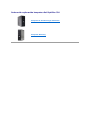 1
1
-
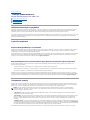 2
2
-
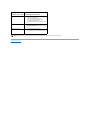 3
3
-
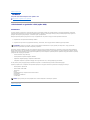 4
4
-
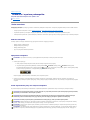 5
5
-
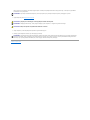 6
6
-
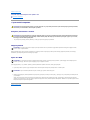 7
7
-
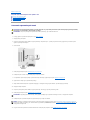 8
8
-
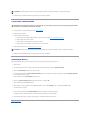 9
9
-
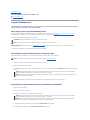 10
10
-
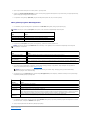 11
11
-
 12
12
-
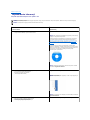 13
13
-
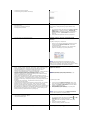 14
14
-
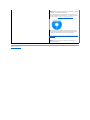 15
15
-
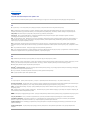 16
16
-
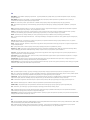 17
17
-
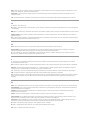 18
18
-
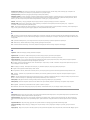 19
19
-
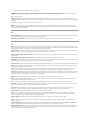 20
20
-
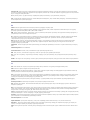 21
21
-
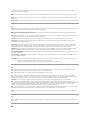 22
22
-
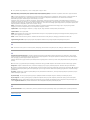 23
23
-
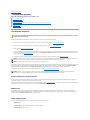 24
24
-
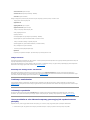 25
25
-
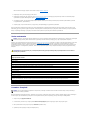 26
26
-
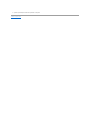 27
27
-
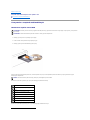 28
28
-
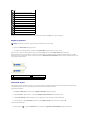 29
29
-
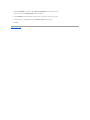 30
30
-
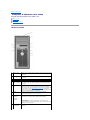 31
31
-
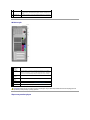 32
32
-
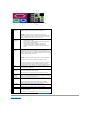 33
33
-
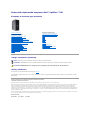 34
34
-
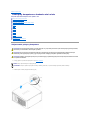 35
35
-
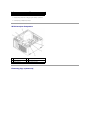 36
36
-
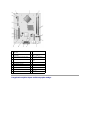 37
37
-
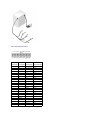 38
38
-
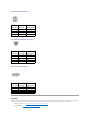 39
39
-
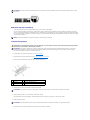 40
40
-
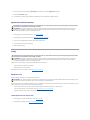 41
41
-
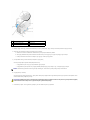 42
42
-
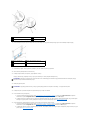 43
43
-
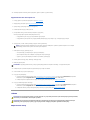 44
44
-
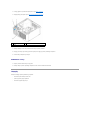 45
45
-
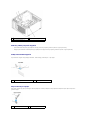 46
46
-
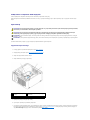 47
47
-
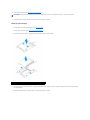 48
48
-
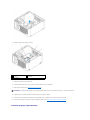 49
49
-
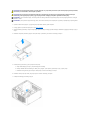 50
50
-
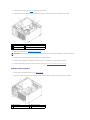 51
51
-
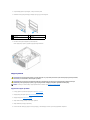 52
52
-
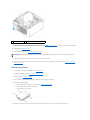 53
53
-
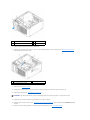 54
54
-
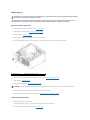 55
55
-
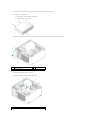 56
56
-
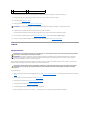 57
57
-
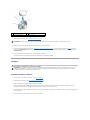 58
58
-
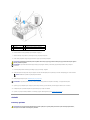 59
59
-
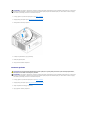 60
60
-
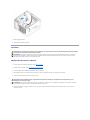 61
61
-
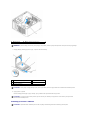 62
62
-
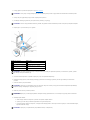 63
63
-
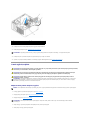 64
64
-
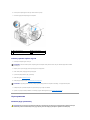 65
65
-
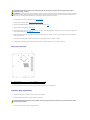 66
66
-
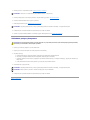 67
67
-
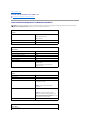 68
68
-
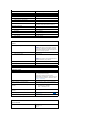 69
69
-
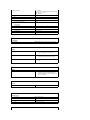 70
70
-
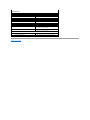 71
71
-
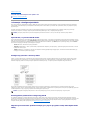 72
72
-
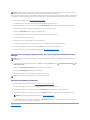 73
73
-
 74
74
-
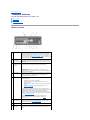 75
75
-
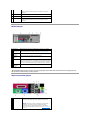 76
76
-
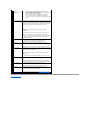 77
77
-
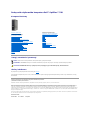 78
78
-
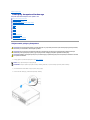 79
79
-
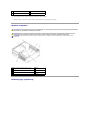 80
80
-
 81
81
-
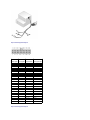 82
82
-
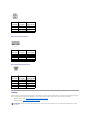 83
83
-
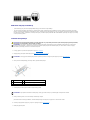 84
84
-
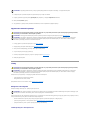 85
85
-
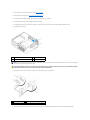 86
86
-
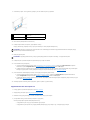 87
87
-
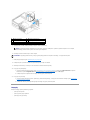 88
88
-
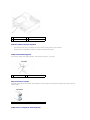 89
89
-
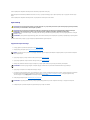 90
90
-
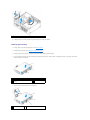 91
91
-
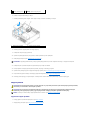 92
92
-
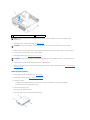 93
93
-
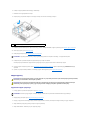 94
94
-
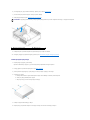 95
95
-
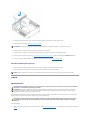 96
96
-
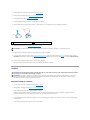 97
97
-
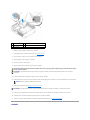 98
98
-
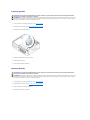 99
99
-
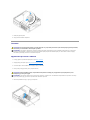 100
100
-
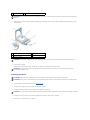 101
101
-
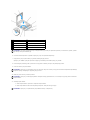 102
102
-
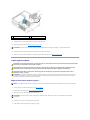 103
103
-
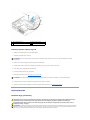 104
104
-
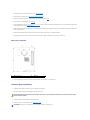 105
105
-
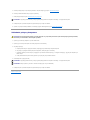 106
106
-
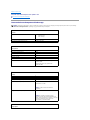 107
107
-
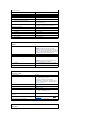 108
108
-
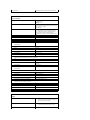 109
109
-
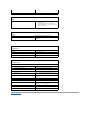 110
110
-
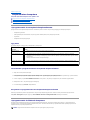 111
111
-
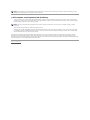 112
112
-
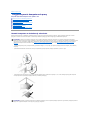 113
113
-
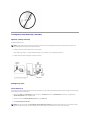 114
114
-
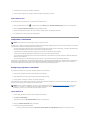 115
115
-
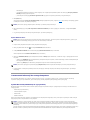 116
116
-
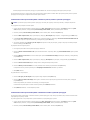 117
117
-
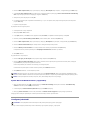 118
118
-
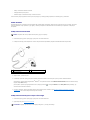 119
119
-
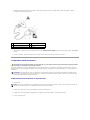 120
120
-
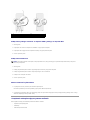 121
121
-
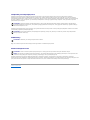 122
122
-
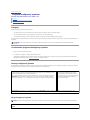 123
123
-
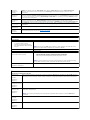 124
124
-
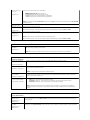 125
125
-
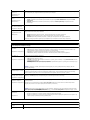 126
126
-
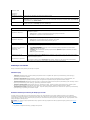 127
127
-
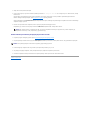 128
128
-
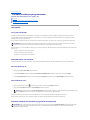 129
129
-
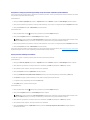 130
130
-
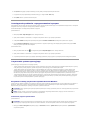 131
131
-
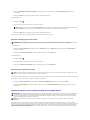 132
132
-
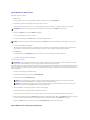 133
133
-
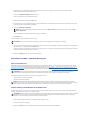 134
134
-
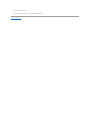 135
135
-
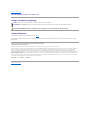 136
136
-
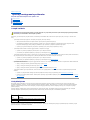 137
137
-
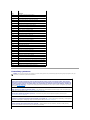 138
138
-
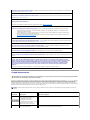 139
139
-
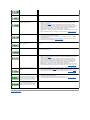 140
140
-
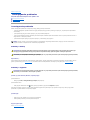 141
141
-
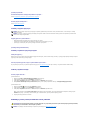 142
142
-
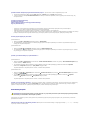 143
143
-
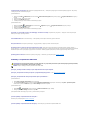 144
144
-
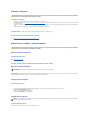 145
145
-
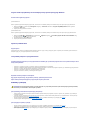 146
146
-
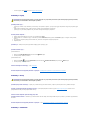 147
147
-
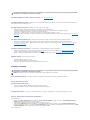 148
148
-
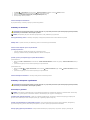 149
149
-
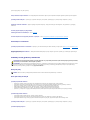 150
150
-
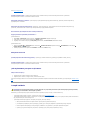 151
151
-
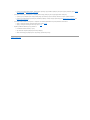 152
152
Powiązane artykuły
-
Dell OptiPlex GX520 instrukcja
-
Dell OptiPlex 320 instrukcja
-
Dell OptiPlex SX280 instrukcja
-
Dell OPTIPLEX 740 instrukcja
-
Dell OptiPlex 210L instrukcja
-
Dell OptiPlex GX280 instrukcja
-
Dell OptiPlex 745 instrukcja
-
Dell OptiPlex 755 instrukcja
-
Dell OptiPlex GX620 instrukcja
-
Dell OptiPlex 760 Instrukcja obsługi